Ada banyak hal yang bisa Anda lakukan dengan tipe data yang ditautkan. Apakah Anda ingin mereferensikan tipe data tersambung dalam rumus atau hanya mempelajari tentang beberapa batasan, lihat konten di bawah ini untuk detail selengkapnya tentang cara memanfaatkan tipe data secara maksimal di Excel.
Tanya jawab umum
Catatan: Tipe data tertaut hanya tersedia untuk klien Multi-Penyewa Di Seluruh Dunia (akun Microsoft 365 standar).
Untuk mengakses tipe data yang menautkan ke sumber data eksternal seperti Bing, Anda harus memenuhi persyaratan di bawah ini. Untuk melihat tipe data apa yang saat ini tersedia, lihat Tipe data tertaut apa yang tersedia di Excel?
Untuk tipe data Saham dan Geografi
-
Memiliki langganan Microsoft 365 aktif atau Akun Microsoft gratis.
-
Tambahkan bahasa Inggris, Prancis, Jerman, Italia, Spanyol, atau Portugis ke Preferensi Bahasa Office.
-
Gunakan aplikasi Excel atauExcel untuk webterbaru.
Catatan: Jika tidak memiliki langganan Microsoft 365, Anda hanya dapat menggunakan tipe data ini jika masuk ke Excel untuk webdengan Akun Microsoft.
Untuk tipe data Organisasi (dari Power BI)
-
Memiliki langganan Aktif Microsoft 365 melalui organisasi atau perusahaan.
-
Memiliki akses ke tabel unggulan Power BI dan harus diaktifkan di Power BI untuk tipe data di Excel.
Catatan: Untuk informasi selengkapnya, lihat pertimbangan dan batasan Power BI. Jika tidak melihat tipe data yang diperlukan dari Power BI, hubungi admin TI untuk mendapatkan bantuan.
Jika Anda telah membuka buku kerja dengan tipe data atau mencoba mengubah atau merefresh tipe data, dan Anda mendapatkan pesan kesalahan tentang tidak dapat mengakses tipe data ini, cobalah langkah-langkah di bawah ini:
-
Pastikan Anda masuk ke Excel dengan akun yang terkait dengan langganan Microsoft 365 Anda.
-
Masuk ke > Akun > File dan pastikan Excel memiliki pembaruan terbaru.
-
Periksa untuk memastikan Anda memenuhi persyaratan untuk mendapatkan tipe data.
-
Jika Anda masih mengalami masalah, coba buka buku kerja diExcel untuk web.
Catatan: Awalnya Anda mungkin telah membuka buku kerja dengan tipe data dalam versi Excel yang hanya mendukung menampilkan data yang ditautkan. Misalnya, buku kerja berisi tipe data Saham sehingga Anda masih bisa menampilkan kartu atau bidang access. Namun, Anda tidak akan bisa merefresh atau mengubah tipe data. Untuk menggunakan tipe data, pastikan Anda masuk ke Excel untuk web dengan akun yang terkait dengan langganan Anda.
Ada banyak tipe data yang tersedia pada subjek yang berbeda, tapi di Excel, tipe data tersebut ditata ke dalam grup topik sehingga lebih mudah menemukan tombol yang tepat untuk dikonversi. Untuk melihat semua tipe data yang tersedia dan tombol pita apa yang ada di bawahnya, lihat Tipe data tertaut apa yang tersedia di Excel?
Tipe data yang ditautkan mengambil data yang andal dari sumber online seperti Bing. Jika Anda ingin menampilkan tipe atau sumber tipe data tertentu, Anda bisa memilih ikon tipe data di sel untuk membuka kartu dan menggulir ke bagian bawah untuk menemukan informasi tentang penyedia data dan tipe data.
Kami terus berupaya menyempurnakan tipe data Excel. Jika Anda tidak bisa menemukan hasilnya, data salah atau hilang, atau Anda tidak bisa mendapatkan tugas Anda... kami ingin tahu! Kami akan menggunakan tanggapan Anda yang berharga untuk membuat pengalaman dan fitur tersebut menjadi lebih baik.
Umpan balik apa yang kami cari?
-
Kualitas data (data yang salah, tidak pantas, tidak lengkap, dll. )
-
Cakupan data (data yang hilang)
-
Pengalaman Anda (menggunakan tipe data dan data)
-
Saran dan ide
Pada kualitas data untuk Saham, Geografi
-
Setelah Anda mengonversi ke tipe data, pilih ikon tipe data di sel untuk membuka kartu.
-
Gulir ke bagian bawah kartu dan pilih ikon bendera.
-
Isi survei singkat dan kirimkan. Semakin spesifik Anda, semakin mudah bagi kami untuk memahami masalah dan memperbaikinya.
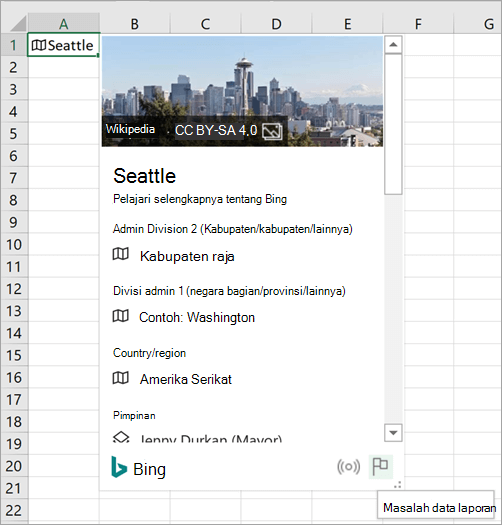
Pada kualitas data untuk tipe data Organisasi
-
Setelah Anda mengonversi ke tipe data, pilih ikon tipe data di sel untuk membuka kartu.
-
Gulir ke bagian bawah kartu untuk melihat bidang Kontak.
-
Hubungi kontak kumpulan data Power BI di organisasi Anda.
Untuk umpan balik tentang cakupan data
-
Setelah mengonversi ke tipe data, Anda mungkin mendapatkan tanda tanya berwarna biru di sel. Ini berarti kami mengalami kesulitan menemukan atau mencocokkan hasil. Pilih ikon ini jika Pemilih Data belum dibuka.
-
panel Pemilih Data, pilih Berikan umpan balik.
-
Isi survei singkat dan kirimkan. Semakin spesifik Anda, semakin mudah bagi kami untuk memahami masalah dan memperbaikinya.
Untuk saran atau umpan balik tipe data umum
Anda juga bisa mengirim umpan balik umum dari aplikasi Excel secara langsung tentang keseluruhan pengalaman Anda menggunakan tipe data.
-
Masuk ke tab Bantuan > Umpan Balik. Lihat Bagaimana cara memberikan umpan balik di Microsoft Officeuntuk detail selengkapnya.
-
Beri tahu kami apa yang Anda sukai atau tidak sukai, atau memiliki saran tentang. Kirim formulir dengan detail sebanyak mungkin.
Ya. Melepas tautan sel adalah cara bagi Anda untuk menghapus koneksi ke rumus yang mereferensikan tipe data. Pilih sel dengan tipe data tertaut, lalu tekan Ctrl+C atau Cmd+C di Mac untuk menyalinnya. Tekan CTRL+ALT+V atau Cmd+Control+V di Mac, lalu pilih Nilai. Tindakan ini akan menempelkan tipe data ke dalam sel baru dan Anda tidak akan kehilangan koneksi ke penyedia data.
Ya, tetapi mereka harus memenuhi persyaratan agar dapat menggunakan tipe data tertentu. Jika Anda mengirim buku kerja kepada seseorang yang tidak memenuhi persyaratan, mereka masih akan bisa melihat data dari tipe data, namun tidak akan bisa mengubah atau merefreshnya.
Saat ini, hanya Excel untuk Microsoft 365dan Excel untuk webyang mendukung tipe data tertaut. Jika Anda membuka tipe data baru ini dalam versi Excel yang tidak mendukungnya, #NILAI! akan muncul untuk sel tersebut. #NAMA? akan muncul sebagai pengganti rumus yang mereferensikan tipe data ini.
Ya. Sebagian besar fitur Excel berfungsi dengan tipe data, dan kami terus berupaya meningkatkan integrasi. Gagang Isian berfungsi ketika baris atau kolom memiliki tipe data yang sama dan Anda mengisi sel dengan bidang yang sama. Jika bidang tersebut tidak memiliki data atau tidak ditemukan, Anda akan mendapatkan kesalahan #FIELD.
Anda juga bisa memasukkan teks untuk dikonversi di sel terakhir dari daftar tipe data dan Excel akan secara otomatis berusaha mencocokkan teks Anda untuk mengonversinya.
Beberapa fitur excel tradisional mungkin tidak berfungsi dengan baik dengan tipe data yang ditautkan. Misalnya, jika Anda membuat PivotTable berdasarkan informasi dari tipe data, Anda hanya bisa menggunakan informasi yang ditambahkan secara eksplisit ke lembar. Dan, menggunakan tipe data ini dengan Power Pivot, Power Query, atau bahkan beberapa bagan mungkin tidak berfungsi seperti yang diharapkan.
Tipe data tertentu hanya tersedia dalam bahasa tertentu saat ini. Untuk mengakses dan menggunakannya, Anda dapat menambahkan bahasa pengeditan ke Preferensi Bahasa Office.
-
Tipe data Saham dan Geografi: Inggris, Spanyol, Prancis, Jerman, Italia, dan Portugis saja.
Kami sedang berupaya menambahkan lebih banyak bahasa di masa mendatang.
Tips dan trik
Membuka kartu:
Tekan Ctrl+Shift+F5 untuk Windows atau Cmd+Shift+F5 untuk Mac.
Menambahkan kolom:
Tekan Alt+Shift+F10 untuk membuka menu Sisipkan Data . Anda juga dapat menekan tombol Ctrl atau Cmd . Lalu gunakan tombol panah untuk berpindah ke bidang, lalu tekan Enter untuk memilih bidang.
Tipe data yang ditautkan tersambung ke sumber data online. Setelah Anda mengonversi teks ke tipe data yang ditautkan, koneksi data eksternal akan dibuat dalam buku kerja. Dengan demikian, jika data berubah secara online, Anda dapat memperbaruinya dengan merefresh data di Excel.
Untuk merefresh data, klik kanan sel dengan tipe data yang ditautkan dan klik Tipe Data > Refresh. Itu akan merefresh sel yang Anda pilih, ditambah sel lain yang memiliki tipe data yang sama.
Jika Anda ingin merefresh semua tipe data tertaut dan semua koneksi data yang mungkin ada dalam buku kerja (termasuk kueri, koneksi data lainnya, dan PivotTable), klik Data > Refresh Semua.
Dengan kartu tipe data, Anda bisa mengekstrak lebih dari sekadar nilai umum Anda. Beberapa kartu tipe data, seperti kartu untuk tipe data Geografi, menyertakan gambar yang bisa Anda sisipkan ke dalam buku kerja Anda. Gambar ini terdapat di dalam sel, seperti teks atau angka apa pun.
-
Konversi teks menjadi tipe data dengan memilih sel dan masuk ke tab Data > grup Tipe Data > Otomatis.
-
Setelah dikonversi, ikon akan muncul di sebelah kiri nilai sel. Pilih kartu untuk menampilkan kartu.
-
Dalam kartu, arahkan mouse ke atas gambar dan Anda akan melihat ikon Sisipkan Data

-
Gambar akan diskalakan agar pas di dalam sel. Untuk mengubah ukurannya, cukup sesuaikan baris atau kolom untuk memperbesar ukuran sel.
Tips: Untuk menampilkan atribusi gambar yang disisipkan, klik kanan gambar dan pilih Perlihatkan Kartu.
Jika Anda tidak ingin sel menjadi tipe data tertaut lagi, cukup klik kanan sel, dan klik Tipe Data > Konversi ke Teks. Tipe data dihapus, tidak ada lagi koneksi online, dan nilai dalam sel dikonversi menjadi teks.
Penting: Jika Anda mengonversi tipe data menjadi teks, kolom atau rumus apa pun yang telah mengekstrak nilai dari tipe data tersebut akan menampilkan #FIELD! .
Tipe data dan data yang Anda sisipkan darinya bisa digunakan dalam rumus dan perhitungan, sama seperti data lainnya. Juga dimungkinkan untuk menulis rumus yang mereferensikan nilai dari tipe data yang ditautkan, bahkan jika data Anda tidak berada dalam tabel. Untuk informasi selengkapnya, lihat Cara menulis rumus yang mereferensikan tipe data.
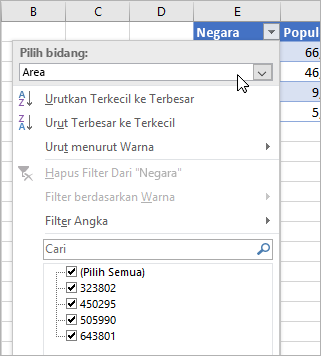
Anda dapat mengurutkan dan memfilter data di Excel menggunakan tombol filter di header kolom. (Aktifkan tombol filter dengan mengklik Data > Filter.)
Namun, berikut tips untuk sel dengan tipe data: Klik tombol filter di atas sel dengan ikon. Kemudian, tentukan cara yang diinginkan untuk mengurutkan atau memfilter. Jika ingin melakukannya menggunakan nama yang ditampilkan, biarkan Tampilkan Nilai tetap dipilih di bawah Pilih bidang. Jika ingin mengurutkan atau memfilter menurut bidang lain dari tipe data yang ditautkan, pilih bidang tersebut di bawah Pilih bidang.
Dalam contoh ini, kami memilih bidang Area. Excel kemudian menggunakannya sebagai dasar untuk kotak centang filter di bawah ini, dan menampilkan populasi untuk negara yang kita miliki dalam tabel. Juga perlu diketahui: Excel akan mengubah menu Filter Angka, tergantung pada bidang yang dipilih di bawah Pilih bidang.
Selengkapnya tentang tipe data tertaut
Tipe data Excel: Saham dan geografi










